win10 visual studio opencv
2023-09-14 09:06:46 时间
去opencv官网https://opencv.org/releases/
下载
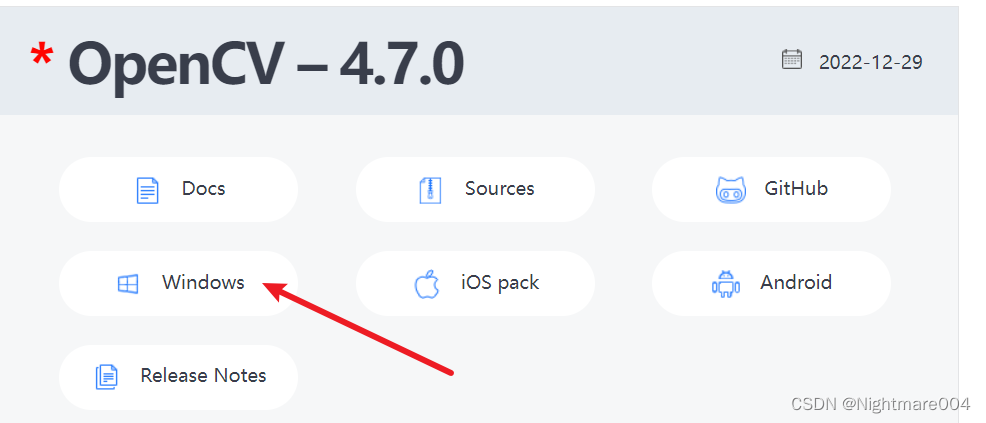
之后运行,路径随意,我选择的D盘
环境变量path里加入D:\OpenCV\build\x64\vc16\bin
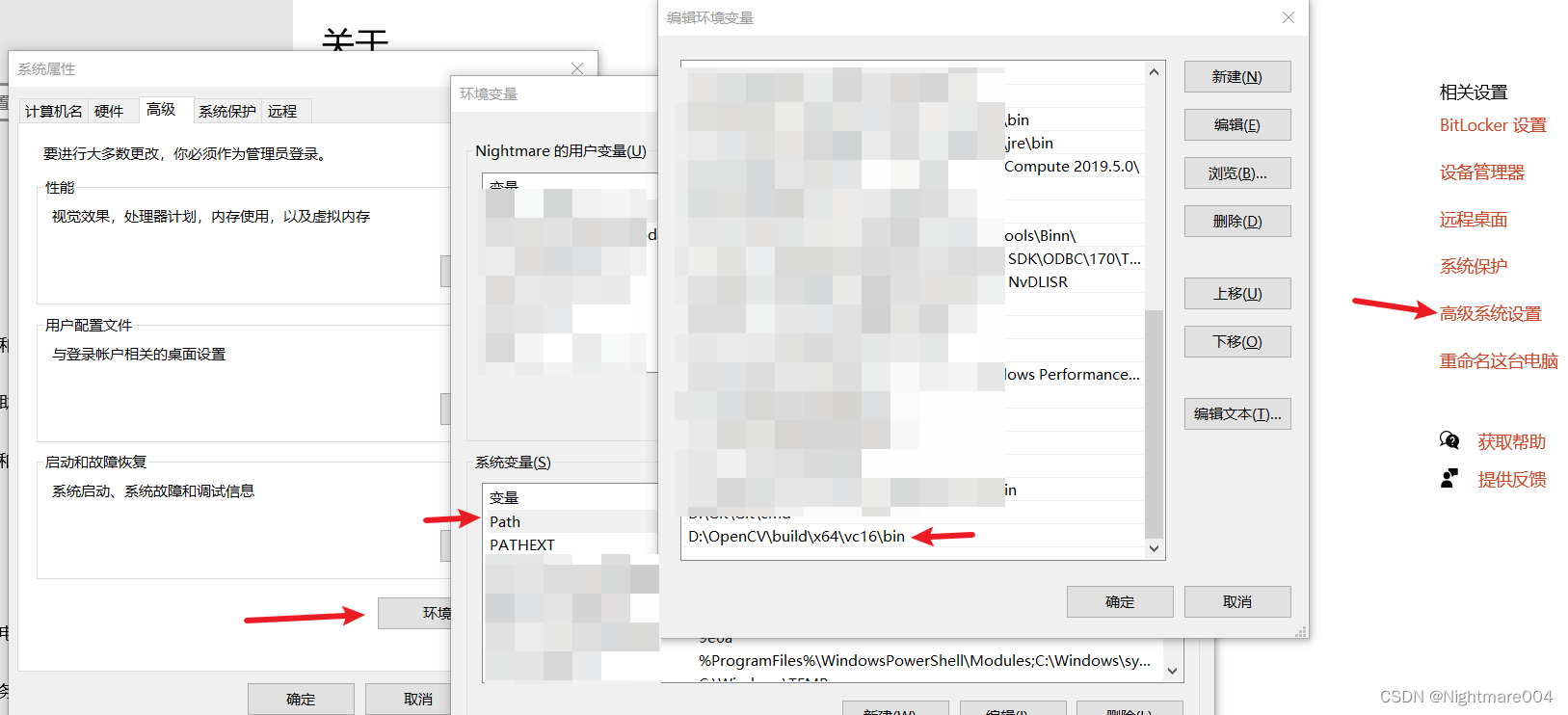
配完环境变量,如果开了vs,最好把vs关了再开起来
然后在vs里
VC++目录->包含目录里加入D:\OpenCV\build\include
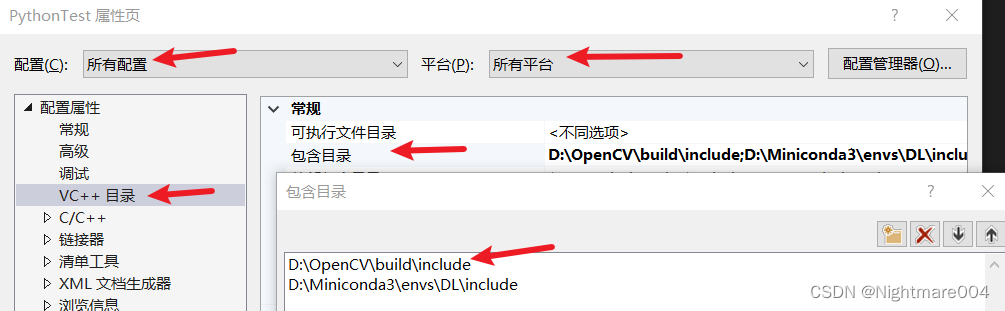
VC++目录->库目录里加入D:\OpenCV\build\x64\vc16\lib
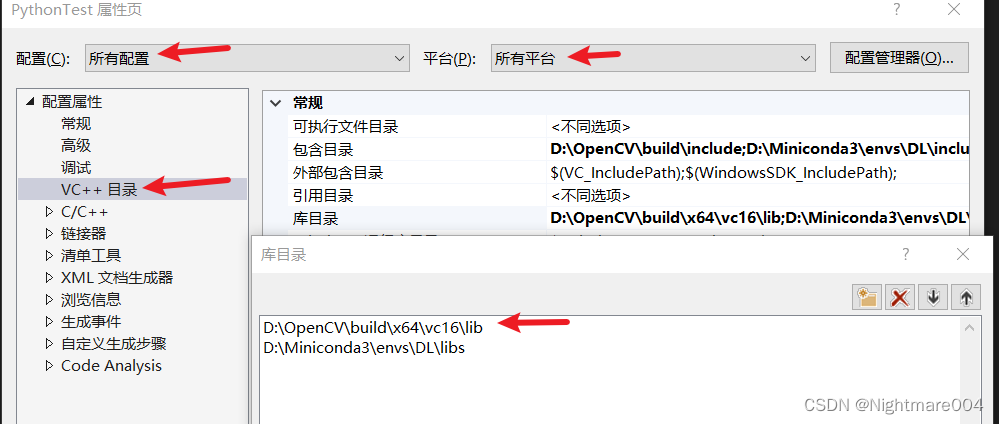
选择debug
链接器->输入->附加依赖项里加入opencv_world470d.lib
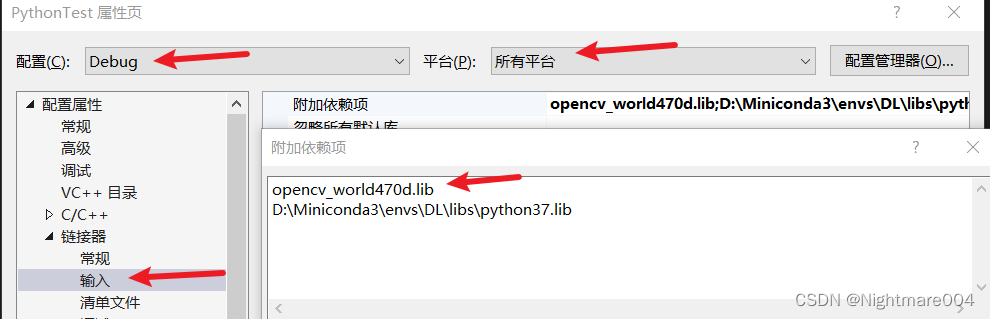
选择release
链接器->输入->附加依赖项里加入opencv_world470.lib
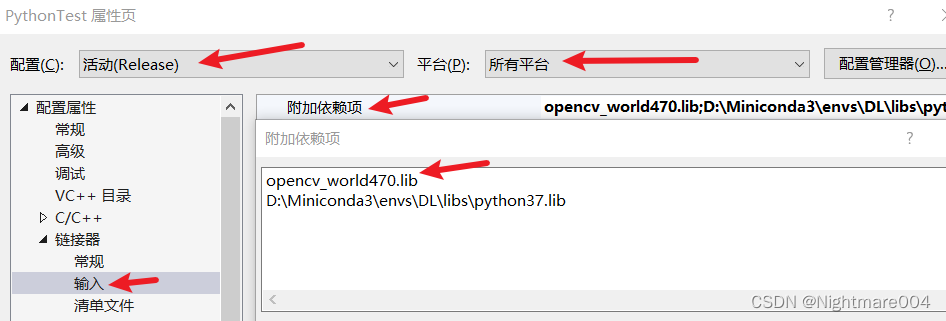
代码
#include <iostream>
#include <opencv2/opencv.hpp>
int main() {
cv::Mat img = cv::imread("E:\\pictures\\约会大作战\\约会大作战 (1).jpg");
cv::imshow("img", img);
cv::waitKey(0);
cv::destroyAllWindows();
return 0;
}
相关文章
- opencv求逆矩阵函数_c++矩阵
- opencv角点检测学习总结[通俗易懂]
- Python-opencv读取深度图像
- windows下OpenCV安装教程(小白教程)
- openCV基本绘图函数—-画圆函数cvCircle
- 完成OpenCV分类器训练的最简单方法
- OpenCV-Python学习(3)—— OpenCV 图像色彩空间转换
- OpenCV-Python学习(10)—— OpenCV 图像二值化处理(cv.threshold)
- POSIT算法的原理–opencv 3D姿态估计[通俗易懂]
- opencv的imshow函数_opencv函数手册
- Python+Opencv读取高帧率USB摄像头问题
- 【Android OpenCV】Visual Studio 创建支持 OpenCV 库的 CMake 工程 ② ( VS 中创建 CMake 工程 | CMake 工程中配置 OpenCV 头文件 )
- 【Android OpenCV】Visual Studio 创建支持 OpenCV 库的 CMake 工程 ④ ( OpenCV 官方代码示例 )
- Linux 安装OpenCV简易指南(linux安装opencv)

